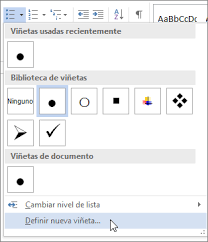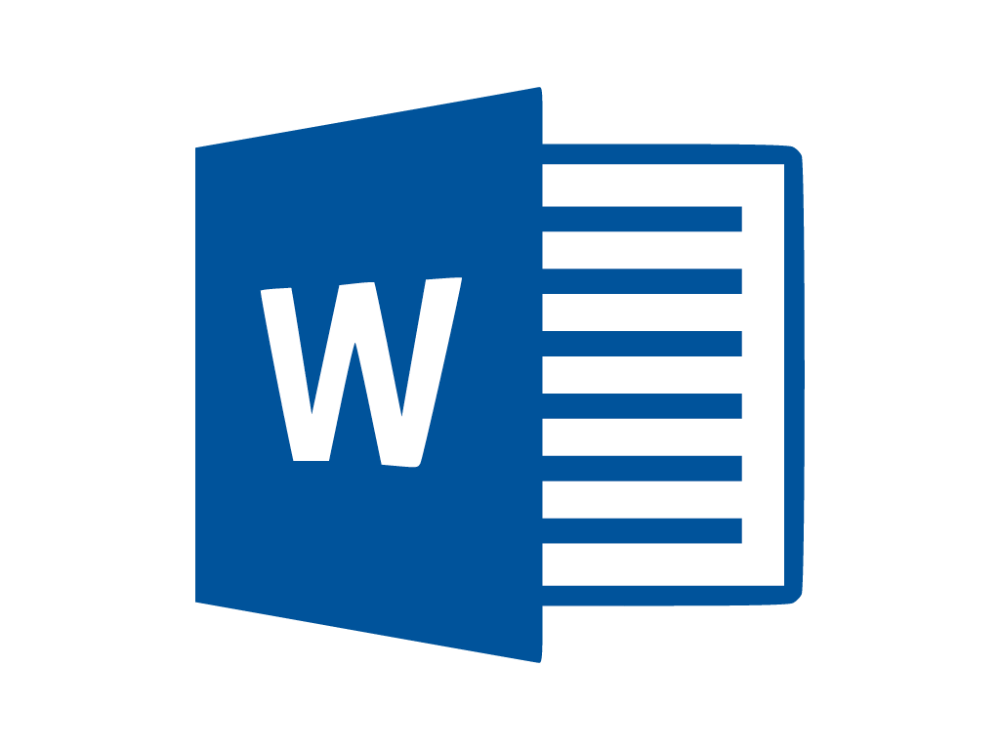Diseño del blog
Crear una lista con viñetas en un documento Word
Para hacer más atractivos nuestros documentos de Word, podemos añadir listas con viñetas o numeradas. Gracias a los elementos gráficos que incorporan las nuevas versiones, los documentos son mucho más que sólo texto.
Muchos de los elementos de Word, como las listas con viñetas y las numeradas, funcionan de forma automática. Sólo con empezar a escribir la lista, Word se ocupa del formato y de la sangría adecuados. Si queremos volver a escribir texto normal, Word vuelve con facilidad al modo párrafo.
Crear una lista con viñetas
Una vez dentro de una página de Word comenzamos a escribir la lista con viñetas de la siguiente forma:
1. Situar el cursor en un lugar del documento.
2. Seleccionar Viñetas de la cinta de opciones.
3. Elegir una de la Biblioteca.
4. Comenzar a escribir el texto de los párrafos.
5. Para desactivar las viñetas pulsar dos veces Intro al finalizar el párrafo.
2. Seleccionar Viñetas de la cinta de opciones.
3. Elegir una de la Biblioteca.
4. Comenzar a escribir el texto de los párrafos.
5. Para desactivar las viñetas pulsar dos veces Intro al finalizar el párrafo.
Ejemplo:
Provincias de la comunidad de Galicia.
- Coruña
- Lugo
- Orense
- Pontevedra
Crear una lista con viñetas y varios niveles
Ejemplo:
Para crear una lista con viñetas de varios niveles, pulse la tecla Tab después de la viñeta, Word aplicará sangría al punto y asignará una viñeta diferente al nuevo nivel de la lista. Según vaya escribiendo la lista, Word mantendrá la sangría del segundo nivel.
Provincias y municipios más importantes de la comunidad Andaluza.
- Almería
- Roquetas
- El Ejido
- Níjar
- Granada
- Motril
- Almuñecar
- Loja
- Málaga
- Fuengirola
- Marbella
- Torremolinos
Si quiere continuar escribiendo en el primer nivel de la lista, pulse las teclas Mayúscula
+ Tab
para volver hacia la izquierda.
- Córdoba
- Jaén
- Sevilla
- Cádiz
- Huelva
Puede cambiar las viñetas que Word utiliza por defecto. Para ello, seleccione la lista, haga clic en la flecha a la derecha del botón Viñetas
y podrá elegir en la biblioteca de viñetas. Al posicionar el cursor sobre cada una de ellas, puede ver como quedará su lista al aplicarlas. Una vez seleccionada la viñeta con un clic, cierre la ventana de viñetas.
Si no quiere cambiar todas las viñetas de la lista, seleccione sólo la parte que quiera cambiar antes de hacer clic en el botón viñetas.
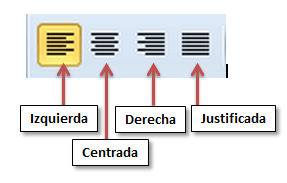
Por Alberto Quitián Rodríguez
•
13 jun, 2020
Alineaciones de párrafo La alineación de texto es un atributo formato de párrafo que determina la apariencia del texto en un párrafo completo. Por ejemplo, en un párrafo alineado a la izquierda (la alineación más común), el texto se alinea con el margen izquierdo. En un párrafo que esté justificado, el texto se alineará con los dos márgenes. Te habrás fijado alguna vez que dependiendo del texto que estemos leyendo (ya sea en un blog, periódico, revista, articulo de internet, etc) siempre esta organizado de una manera u otra. Eso se debe a los distintos tipos de alineación existentes en Word que son aplicables a otros procesadores de texto existentes en dominios de creación de páginas web, blogs, entre otras aplicaciones. Suele ser habitual alinear el texto con alguna de las cinco opciones que nos ofrece Word y que te explicamos ahora:

Por Alberto Quitián Rodríguez
•
21 may, 2020
FUNCIÓN PROMEDIO Excel La función " promedio " en Microsoft Excel permite a los usuarios obtener la media de una lista de números en un rango de celdas. Esta es una función matemática útil que ahorra tiempo cuando se usa en diversas tareas. Hay 4 tipos de funciones "promedio" en Microsoft Excel que permiten a los usuarios indicar las diversas condiciones de la función, pero la función simple " promedio " es la más simple de las cuatro y no requiere que el usuario indique nada fuera del número o rango del que se quiere sacar la media. Aquí vamos a explicarte como usarla de manera fácil.
INFORMÁTICA Q ALUCHE - Camarena, 312 posterior - 28047 MADRID - Telf.: 91 719 42 43 / 640 893 516
Aviso legal | Política de privacidad | Política de Cookies | Contactar